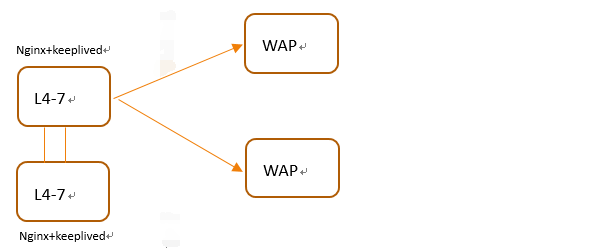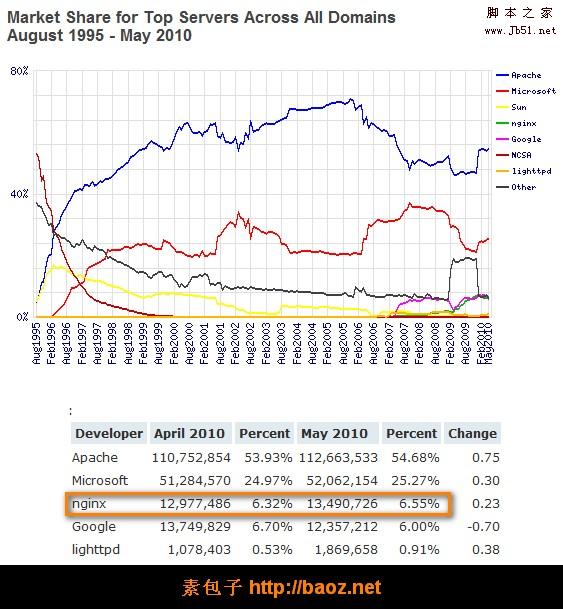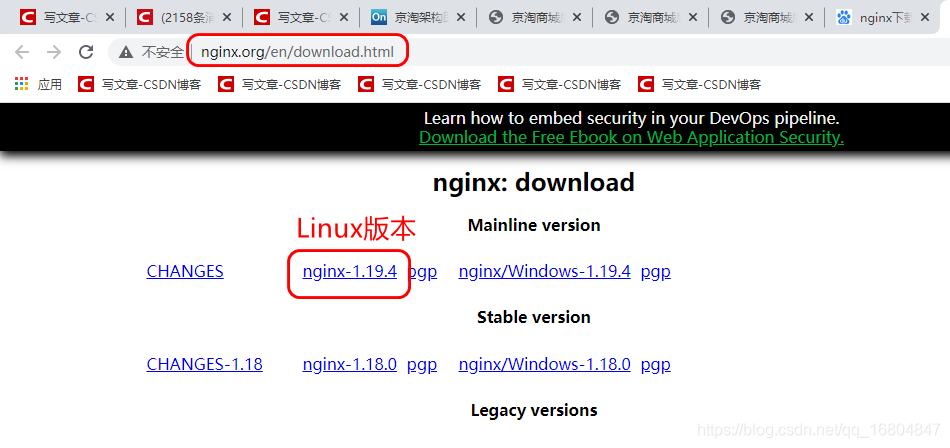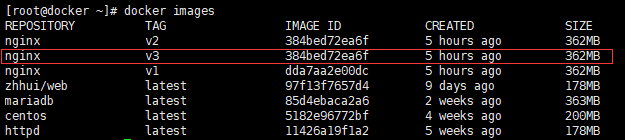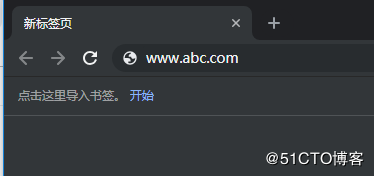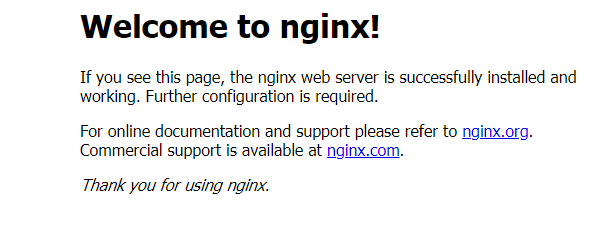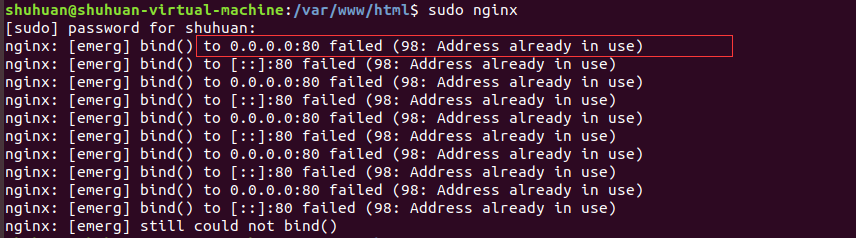Nginx内网单机反向代理的实现
目录
Nginx内网单机反向代理
Ubuntu18.04虚拟机1 IP:192.168.10.10
Ubuntu18.04虚拟机2 IP:192.168.10.11
测试目的:在虚拟机1上部署Nginx服务器(192.168.10.10:80),通过浏览器访问自设的域名,可以反向代理到内网虚拟机2(192.168.10.11:1234)。
虚拟机2最好原本就能用浏览器访问,显示界面区别于Nginx,比如安装一个tomcat。
1 Nginx安装
虚拟机1作为Nginx服务器,安装如下:
sudo apt-get install build-essential sudo apt-get install libtool sudo apt-get update sudo apt-get install libpcre3 libpcre3-dev sudo apt-get install zlib1g-dev sudo apt-get install openssl sudo apt-get update sudo apt-get install nginx
systemctl status nginx验证是否安装成功。
$ systemctl status nginx
● nginx.service - A high performance web server and a reverse proxy server
Loaded: loaded (/lib/systemd/system/nginx.service; enabled; vendor preset: en
Active: active (running) since Mon 2021-11-01 10:07:38 CST; 4h 19min ago
Docs: man:nginx(8)
Main PID: 8915 (nginx)
Tasks: 3 (limit: 9461)
CGroup: /system.slice/nginx.service
├─8915 nginx: master process /usr/sbin/nginx -g daemon on; master_pro
├─8916 nginx: worker process
└─8917 nginx: worker process
...
2 配置Nginx
虚拟机1:
/etc/nginx/nginx.conf是主配置文件,里面具体没研究过,但要注意把以下内容解除注释:
include /etc/nginx/conf.d/*.conf; include /etc/nginx/sites-enabled/*;
修改后service nginx restart重启Nginx。
创建/etc/nginx/conf.d/test.conf如下:
server {
listen 80; #Nginx服务器监听端口
charset utf-8;
server_name test.com; #域名
location / {
proxy_set_header X-Real-IP $remote_addr;
proxy_set_header X-Forward-For $proxy_add_x_forwarded_for;
proxy_set_header Host $http_host;
proxy_set_header X-Nginx-Proxy true;
proxy_pass http://192.168.10.11:1234/; #反向代理的IP+端口
proxy_redirect off;
}
}
proxy_pass http://192.168.10.10:1234/;这行中,最后的'/'斜杠一定不要忘记加上。
nginx -s reload更新配置
reload的原理:
1 首先检查配置语法是否有误
2 主进程尝试应用配置
3 如果成功:启动新工作进程,并关闭旧的进程
4 如果失败:主进程配置回滚
3 修改hosts文件
虚拟机1在/etc/hosts文件中添加:
192.168.10.10 test.com
4 测试
在浏览器中输入192.168.10.10,显示的是Nginx的文字,这是虚拟机1自身的Nginx效果。
而输入test.com,则是虚拟机2的应用内容,说明反向代理成功。
到此这篇关于Nginx内网单机反向代理的实现的文章就介绍到这了,更多相关Nginx内网反向代理内容请搜索潘少俊衡以前的文章或继续浏览下面的相关文章希望大家以后多多支持潘少俊衡!
版权声明
本文仅代表作者观点,不代表本站立场。
本文系作者授权发表,未经许可,不得转载。
本文地址:/jtjc/Linux/104856.html